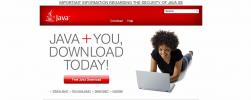כיצד להגדיר ולהשתמש במסכים מרובים במערכת Windows 8
יתכן שראית אנשים המשתמשים ביותר ממסך אחד ואתה תוהה איך זה עובד? אחת מהתכונות הבולטות ביותר של Windows 8 היא היכולת להשתמש במסכים מרובים. תכונה זו מאפשרת לך להריץ את המטרו שנקרא פעם "Metro", שנקרא כיום 'ממשק המשתמש המודרני', על צג אחד, ועל המסך השני מציג שולחן העבודה. אולי אתה שואל את עצמך, ובכן, זה היה גם ב- Windows 7, אבל העניין הוא שמיקרוסופט דרסטית שיפרו את התכונה הזו ובכך הקלו, כך שמשתמשים מזדמנים רבים יכולים להשתמש בתכונה זו ללא טרחה. משתמשי Windows 7 המשתמשים במסכים מרובים הוטרדו מכיוון ששם שורת המשימות לא הייתה יעילה. במערכת Windows 8, מיקרוסופט שיפרה את יעילות שורת המשימות והוסיפה מספר אפשרויות נוספות להתאמה אישית של טפטים. השימוש במוניטור כפול הוא טוב לגיימרים, מכיוון שיש לו חווית משחק רחבה יותר, או שהוא יכול לשמש לעסקים, או סתם ריבוי משימות בסיסיות. עכשיו זה לא כל מה שאפשר להשתמש בו, מפתחי משחקים, למשל, יכולים להציג את Visual Studio בתצוגת שולחן העבודה ולבדוק את המשחק שלהם בתצוגה של ממשק המשתמש המודרני. יש לך מעל אלף סיבות מדוע להשתמש במספר צגים.
זה די פשוט ולא דורש כל כך הרבה מאמץ. כל מה שאתה צריך זה מחשב עם שתי יציאות תצוגה, יהיה זה HDMI, VGA או DVI, והכבלים שמתאימים ליציאות התצוגה שלך. בנוסף, עבור המסך השני שלך אתה יכול להשתמש HDTV, צג מחשב או מקרן. השתמשת גם במתאם DVI-HDMI אם יש לך צג DVI מכיוון שכבלי DVI די קשה למצוא בימינו. אם אתם מתכננים להשתמש במתאם, תוכלו לקנות אותו מחנויות מקוונות כמו eBay או אמזון. עבור המתאם, אתה זקוק לכבל HDMI, אותו ניתן לקנות מכל חנות קמעונאית סביבך.
להלן השלבים כיצד לעשות זאת.
הכן את המחשב האישי שלך וחבר את הכבלים למסך הראשון והשני. לאחר חיבור, ראש אל סרגל הקסמים.

לחץ על 'התקנים' ואז לחץ על 'מסך שני'.

לחץ על 'הרחב' ופשוט לחכות למסך שישלח את האות.

הנה לכם, כעת יש לכם ממשק משתמש מודרני על צג אחד ותצוגת שולחן עבודה בצג השני. אם תרצה להשתעשע יותר, תוכל להתנסות באפשרויות תחת 'מסך שני'. לדוגמה, 'מסך מחשב בלבד' מסביר את עצמו באמת, האפשרות 'כפילות' היא עם ממשק משתמש מודרני או לשולחן העבודה. ו- 'מסך שני בלבד' מאפשרת לך לשלוט במחשב באמצעות הקלט הראשון שלך ולפלט את המסך לשני תצוגה.
אם תרצה לשנות את הרזולוציה או ההגדלה, פשוט עבור להגדרות התצוגה. אתה יכול לחפש 'תצוגה' מסרגל הקסמים, או לחץ באמצעות לחצן העכבר הימני בכל מקום בשולחן העבודה, לבחור התאמה אישית ואז לחץ על 'תצוגה' מהפינה השמאלית התחתונה של חלון ההתאמה האישית.
תקבלו אפשרויות מגוונות שניתן לבצע בהן ניסויים.

כעת, בכדי שיהיה לכם יותר כיף, נוכל גם לרקע רקע שולחני מרובה, או שיש לנו רקע מושט אחד, או כזה שמשוכפל בין שני המסכים.



כדי להתאים אישית את רקע שולחן העבודה שלך, לחץ באמצעות לחצן העכבר הימני על כל מקום בשולחן העבודה ובחר התאמה אישית. תראה חלון כמו זה שלמטה.

לחץ על 'רקע שולחן עבודה' שהיא אחת האפשרויות בתחתית החלון.

כעת, תועברו לחלון הרקע בשולחן העבודה, שם תוכלו להגדיר רקעים שונים למסכים שונים.

פתק: אם יש לך יותר משני מסכים, פשוט חבר את המחשב למסך השני והשלישי וחזור על ההדרכה.
כעת תוכל להרשים את חבריך או בני משפחתך על ידי הצגת חלונות 8 על יותר ממסך אחד.
לְחַפֵּשׂ
הודעות האחרונות
כיצד להריץ קובץ JAR במערכת Windows
יישומי Windows ארוזים בעיקר כמתקינים או כקבצי הפעלה. למתקין אפליקצי...
הוסף אפשרות הדפסה לקובץ PDF לחץ באמצעות לחצן העכבר הימני על תפריט ההקשר במערכת Windows 8
חבילות השחרור הצרכניות המוקדמות של Windows 8 יצרו באזז רב בקרב אנשי...
העתק נתיב, שנה את גודל התמונות והתקן גופנים מתפריט ההקשר של Windows 8
חלק מהרכיבים של Windows משפרים באופן דרסטי את הפרודוקטיביות. תפריט ...